Ripristina le impostazioni di visualizzazione per risolvere questo problema
- Le colonne di visualizzazione in Outlook mostrano che le tue informazioni sono visualizzate.
- Le colonne mancanti possono verificarsi in Outlook a causa della modalità di visualizzazione compatta.
- La disabilitazione del layout della visualizzazione compatta è uno dei migliori metodi di risoluzione dei problemi.
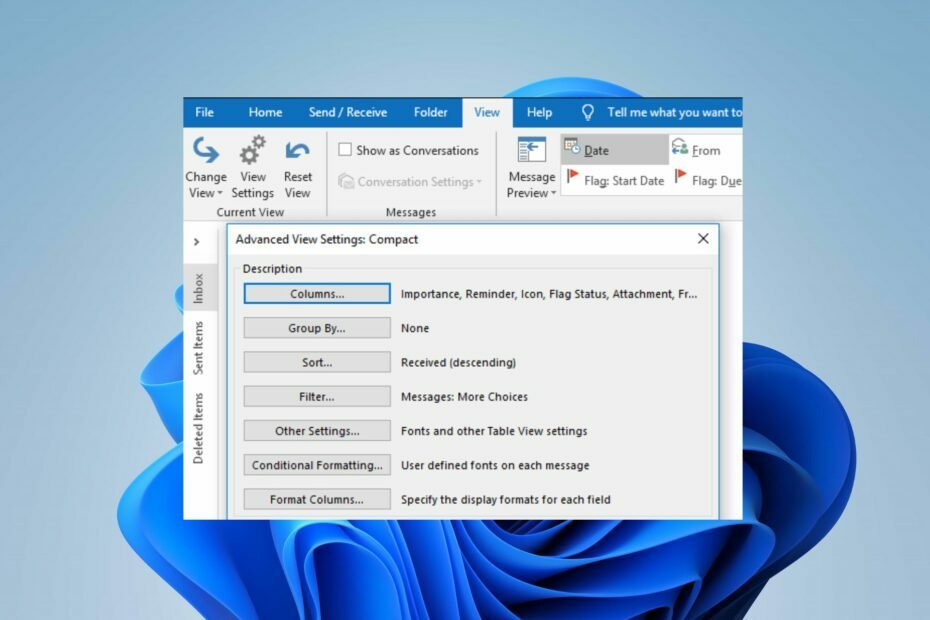
XINSTALLARE CLICCANDO SUL FILE DI DOWNLOAD
- Scarica Fortect e installalo sul tuo computer.
- Avvia il processo di scansione dello strumento per cercare i file corrotti che sono la fonte del tuo problema.
- Fare clic con il tasto destro su Avvia riparazione quindi lo strumento potrebbe avviare l'algoritmo di fissaggio.
- Fortect è stato scaricato da 0 lettori questo mese.
La colonna della vista di Microsoft Outlook è un'area verticale che consente di personalizzare la modalità di visualizzazione delle informazioni come Da, Oggetto e Allegato. Tuttavia, gli utenti di Outlook si sono lamentati della mancanza di colonne di visualizzazione. Pertanto, discuteremo della correzione delle colonne della vista di Outlook che non vengono visualizzate in quattro passaggi.
In alternativa, puoi leggere su perché la visualizzazione di Outlook è cambiata da sola e come riportarlo alla normalità su Windows 11.
Perché la colonna non viene visualizzata nella vista di Outlook?
- Le colonne accidentalmente nascoste potrebbero provenire dal Selettore campi, causando la mancata visualizzazione delle colonne nella vista di Outlook.
- La personalizzazione della visualizzazione di Outlook in Impostazioni può causare l'occultamento o la rimozione di colonne specifiche.
- La modalità di visualizzazione compatta di Outlook nasconde colonne specifiche per fornire un'interfaccia semplificata.
- Una vista danneggiata a causa di attacchi di malware può portare a colonne mancanti.
- Problemi software con Outlook durante il download o l'installazione possono causare colonne mancanti.
Si noti che questi motivi variano in diversi scenari; identificare la causa ti aiuterà a conoscere la soluzione appropriata.
Cosa posso fare se la vista di Outlook non mostra le colonne?
Provare i seguenti controlli preliminari prima di procedere con la risoluzione avanzata dei problemi.
- Riavvia il computer per aggiornare il sistema, cancellare l'app in background e problemi temporanei che incidono sulle prestazioni di Outlook.
- Aggiorna il sistema operativo Windows per scaricare le patch e i titoli necessari per l'efficace funzionamento di Outlook.
- Esegui una scansione antivirus per rimuovere gli attacchi di virus che colpiscono Outlook sul tuo PC.
Procedere alla risoluzione avanzata dei problemi di seguito se l'errore persiste dopo aver eseguito i controlli preliminari.
1. Disabilita il layout compatto
- Avvia l'app Outlook, seleziona Visualizzazionee fare clic su Visualizza impostazioni.

- Scorri verso il basso fino a Altre impostazioni e cliccaci sopra.
- Cancella il Usa un layout compattoin larghezze inferiori a 125 caratteri casella di controllo e fare doppio clic su OK.
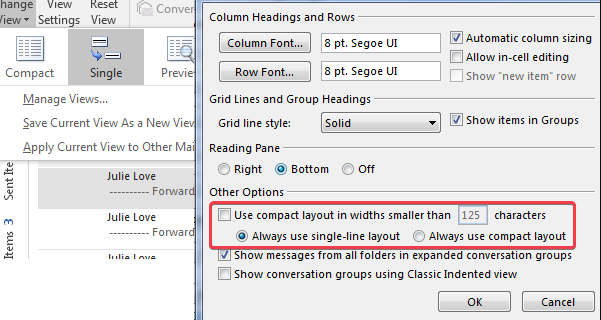
- Chiudi la finestra di Outlook e aprila per verificare se l'errore persiste.
Il processo precedente disabiliterà la visualizzazione compatta causando la mancata visualizzazione di alcune colonne.
2. Reimposta vista
- Apri Outlook, fai clic su Visualizzazione e seleziona Reimposta vista.
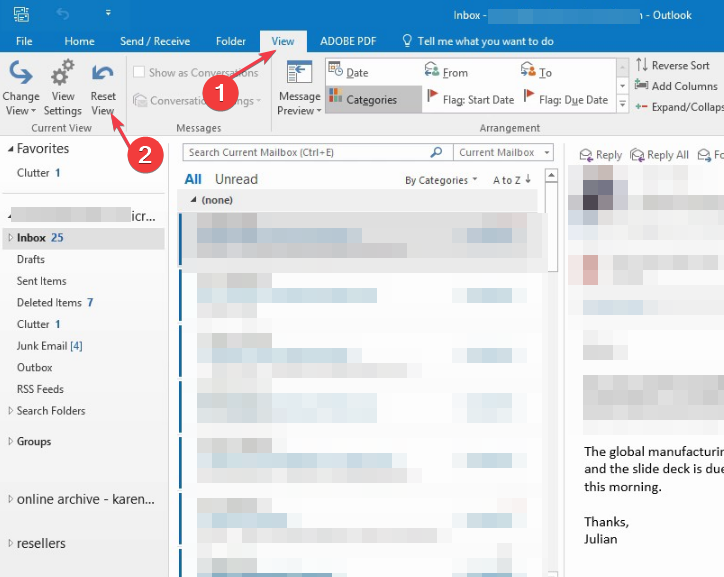
- Navigare verso Visualizzazione e seleziona Visualizza impostazioni.

- Fare clic con il tasto sinistro su Colonne per verificare se le visualizzazioni sono presenti.
Il ripristino della visualizzazione di Outlook risolverà i problemi di default.
- Outlook non viene visualizzato in Office 365? Come abilitarlo
- La vista di Outlook non mostra l'anteprima: 4 modi per risolverlo
- La vista di Outlook non mostra l'oggetto? 4 modi per risolverlo
3. Ripara l'app Outlook
- Fare clic con il pulsante destro del mouse su finestre icona e selezionare App installate.
- Navigare verso Microsoft Office o il Veduta app se hai scaricato un software Outlook autonomo e fai clic su di esso.
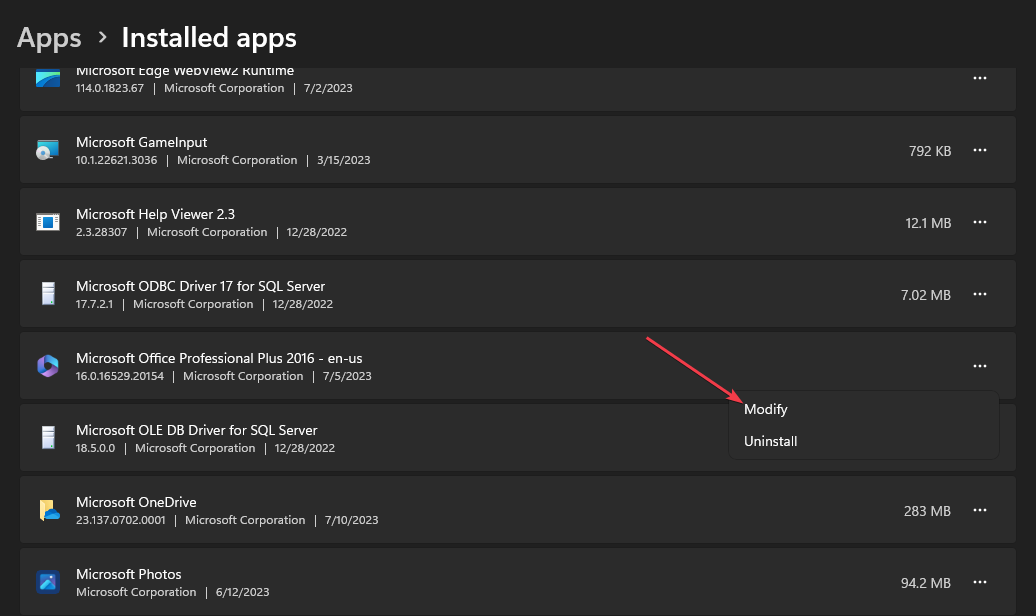
- Selezionare Modificare e clicca SÌ se la Controllo dell'account utente richiede.
- Clicca il Riparazione rapida pulsante di opzione e selezionare Riparazione.
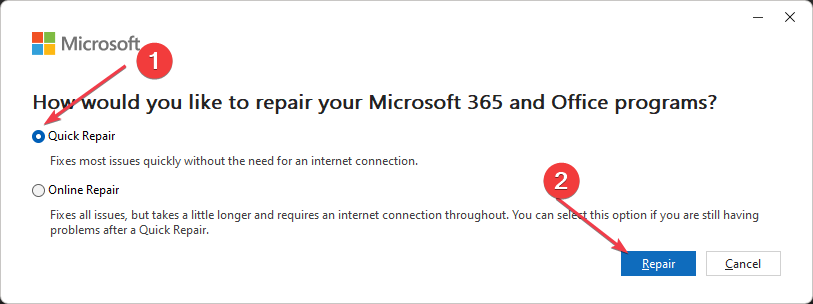
- Attendere il completamento del processo di riparazione, chiudere la finestra e verificare se l'errore persiste.
La riparazione di Outlook o della suite Microsoft Office risolverà i problemi con l'app Outlook. Nota: se l'errore persiste, puoi provare la riparazione online nel passaggio 4. Ma potresti perdere alcuni dati.
Puoi leggere la nostra guida sul migliori strumenti di riparazione per PC.
Inoltre, puoi leggere i modi rapidi per risolvere il problema Outlook se la verifica non funziona. Inoltre, consulta la nostra guida sul fissaggio Outlook non è riuscito a configurare il tuo account sul tuo computer.
Hai ancora problemi?
SPONSORIZZATO
Se i suggerimenti di cui sopra non hanno risolto il tuo problema, il tuo computer potrebbe riscontrare problemi di Windows più gravi. Ti suggeriamo di scegliere una soluzione all-in-one come Fortit per risolvere i problemi in modo efficiente. Dopo l'installazione, basta fare clic su Visualizza e correggi pulsante e quindi premere Avvia riparazione.
